Auch in Windows-10 kann man recht einfach die Eingabeaufforderung, bzw. cmd.exe als Administrator im Admin-Modus starten!Inhalt / Lösung / Beispiele:
|
| (Bild-1) Windows-10 Eingabeaufforderung als Administrator starten! |
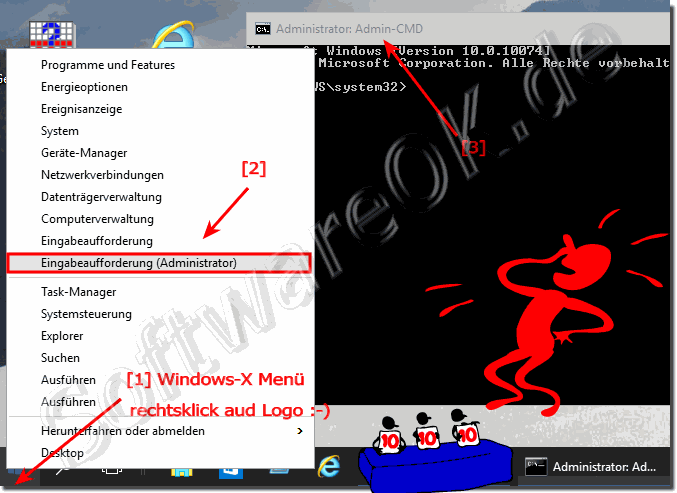 |
Das neue Windows 10 bietet viele verschiedene Möglichkeiten zum Öffnen der Eingabeaufforderung. Wie Sie sehen bei vielen dieser Methoden können Sie die Eingabeaufforderung auch mit Administratorrechten öffnen. Hier werden Sie noch weitere schnelle Möglichkeiten erlernen wie Sie die Eingabeaufforderung mit Administratorrechten in Windows 8.1 und 10 öffnen / starten können.
2.) Administrator Eingabeaufforderung cmd.exe als Verknüpfung auf dem Windows Desktop!
Info: Geeignet für alle Windows Betriebssysteme und andere Programme!Durch einen Rechtsklick auf eine freie Stelle am Windows 10 Desktop erscheint das Kontext-Menu,
wählen Sie bitte: "Neu", "Verknüpfung".
Als Pfad geben Sie einfach CMD ein, als Name können Sie ebenfalls CMD verwenden.
Diese Verknüpfung können Sie zugleich kopieren und als "ADMIN-CMD" umbenennen, somit haben Sie beide Eingabeaufforderung-Verknüpfungen auf dem Windows-10 Desktop. ( ... siehe Bild-2)
Das Verhnüpfungs-Beispiel hier, ist für folgende Betriebssysteme: Windows 11, 10 Pro, Enterprise, Home, Windows 8.1, Windows 8, Windows-Server 2019, 2016, 2012, Windows 7 Basic, Professional, Starter, Ultimate .

wählen Sie bitte: "Neu", "Verknüpfung".
Als Pfad geben Sie einfach CMD ein, als Name können Sie ebenfalls CMD verwenden.
Diese Verknüpfung können Sie zugleich kopieren und als "ADMIN-CMD" umbenennen, somit haben Sie beide Eingabeaufforderung-Verknüpfungen auf dem Windows-10 Desktop. ( ... siehe Bild-2)
Jetzt klicken Sie bitte mit der rechten Maustaste am Windows 10 Desktop, auf die "ADMIN-CMD"
( ... siehe Bild-2 Pfeil-1) und rufen die Eigenschaften der Verknüpfung auf ( ... siehe Bild-2 Pfeil-2).
In den Eigenschaften bitte auf das Button "Erweitert" klicken und das Kontrollkästchen "Als Administrator ausführen" aktivieren ( ... siehe Bild-2 Pfeil-4)
Download: ... CMD_REGEDIT_ADMIN_Windows-8.1-8-7.zip! ( ... siehe Bild-3)
( ... siehe Bild-2 Pfeil-1) und rufen die Eigenschaften der Verknüpfung auf ( ... siehe Bild-2 Pfeil-2).
In den Eigenschaften bitte auf das Button "Erweitert" klicken und das Kontrollkästchen "Als Administrator ausführen" aktivieren ( ... siehe Bild-2 Pfeil-4)
Download: ... CMD_REGEDIT_ADMIN_Windows-8.1-8-7.zip! ( ... siehe Bild-3)
Das Verhnüpfungs-Beispiel hier, ist für folgende Betriebssysteme: Windows 11, 10 Pro, Enterprise, Home, Windows 8.1, Windows 8, Windows-Server 2019, 2016, 2012, Windows 7 Basic, Professional, Starter, Ultimate .
| (Bild-1) Eingabeaufforderung - cmd.exe Administrator Desktop Verknüpfung! |
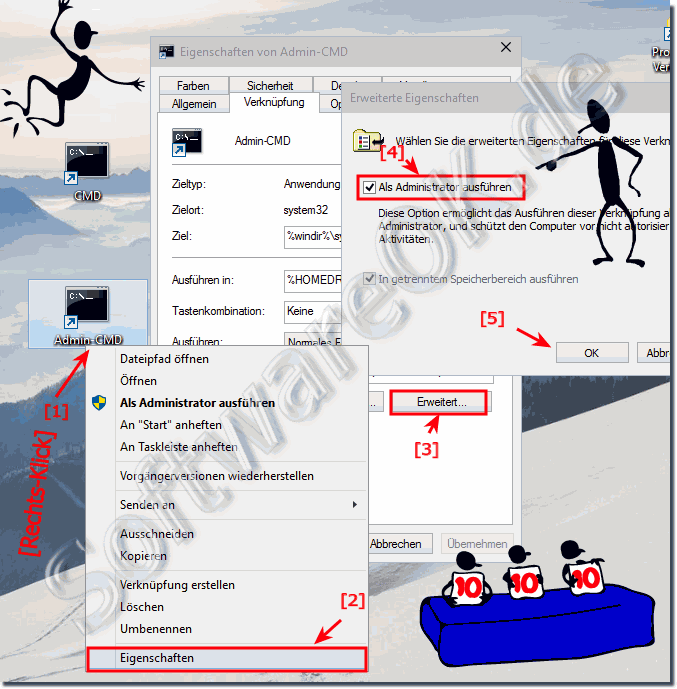 |
| (Bild-3) Admin CMD am Windows-10 Desktop - Eingabeaufforderung! |
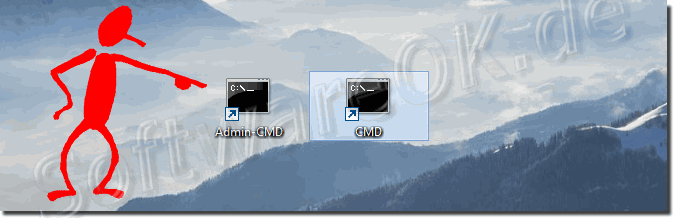 |
3.) Was sollte man beim nutzen der Eingabeaufforderung (cmd.exe) als Admin beachten!
In den meisten Fällen genügt es, die Eingabeaufforderung als normaler Benutzer zu öffnen. In manchen Fällen müssen Sie die Eingabeaufforderung jedoch als Administrator öffnen, damit Sie Befehle ausführen können, die Administratorrechte erfordern.Für Systemrelevante Änderungen und Ordner müssen Sie als Administrator die Eingabeaufforderung starten, damit Sie sämtliche Rechte erhalten. Schlussfolgernd sollte man sehr vorsichtig sein mit dem was man macht. Die Systemänderungen können Auswirkungen auf das System haben die bei schlechter Kenntnis zu Systemausfällen führen. Bis zur kompletten Systemabstürzen und nicht Funktionsfähigkeit von Windows 10, oder von dem Windows an dem Sie gerade arbeiten.
Siehe hierzu: ► Eine saubere Installation von Windows-10!
4.) Starten der CMD über die Windows 10 Startmenü Suche!
1. Windows + Q
2. Suche nach "cmd"
3. Die cmd.exe als Admin Starten oder normal öffnen
( ... siehe Bild-4 Punkt 1 bis 4)
PS:
Recht einfach ist es unter Windows-10 die Eingabeaufforderung als Administrator über das Start-Menu zu starten optional, kann man sie direkt als Start-Kachel an Start heften!
| (Bild-4) Eingabeaufforderung die cmd.exe Über die Windows Suche! |
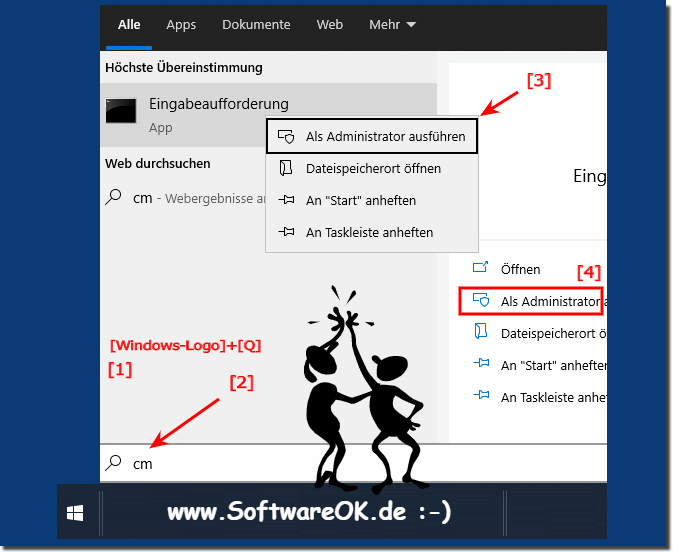 |
5.) Starten der Eingabeaufforderung per Tastenkürzel!
1. Über ► die "Administrator Eingabeaufforderung Verknüpfung"
2. Kann man direkt eine Tastenkombination definieren
( ... siehe Bild-5 Punkt 1 bis 4)
PS:
Ein Tastaturkürzel ist sehr praktisch, um die Eingabeaufforderung schnell per Tastatur-Kürzel zu starten. Man kann es auch über das Ausführen Dialog starten, aber eine direkte Tastenkombination bevorzugen viele Windows Administratoren und Standard-User, weil es einfach praktisch ist.
| (Bild-5) Windows-10 Eingabeaufforderung Tastenkürzel! |
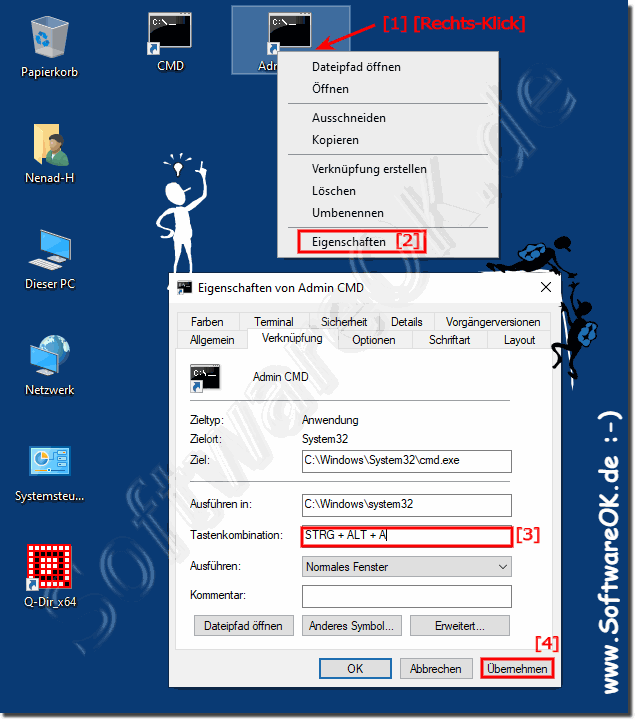 |
6.) Was sind die gefahren einer Eingabeaufforderung im Admin Modus!
Die Verwendung der Eingabeaufforderung im Administratormodus (auch bekannt als „erhöhte Eingabeaufforderung“ oder „Eingabeaufforderung als Administrator“) kann in bestimmten Situationen erforderlich sein, um Verwaltungsaufgaben auf einem Windows-Computer auszuführen. Allerdings gibt es einige potenzielle Gefahren und Risiken, die bei der Verwendung der Eingabeaufforderung im Admin-Modus berücksichtigt werden sollten:
Unbeabsichtigte Systemänderungen:
Wenn Sie im Administratormodus arbeiten, verfügen Sie über erweiterte Berechtigungen und können tiefgreifende Änderungen am Betriebssystem vornehmen. Dies bedeutet, dass Sie Systemdateien, Konfigurationseinstellungen oder andere wichtige Elemente unbeabsichtigt ändern oder löschen können, was zu schwerwiegenden Fehlern oder Problemen führen kann.
Malware:
Wenn ein böswilliger Akteur im Administratormodus Zugriff auf die Eingabeaufforderung erhält, kann er bösartige Befehle ausführen, um das System zu gefährden oder zu beschädigen. Daher sollte der Admin-Modus nur von vertrauenswürdigen Benutzern verwendet werden.
Datenverlust:
Durch die Verwendung von Befehlen in der Eingabeaufforderung im Admin-Modus können Sie Dateien und Ordner löschen oder verschieben, ohne den Papierkorb zu verwenden. Wenn Sie nicht vorsichtig sind, besteht die Gefahr eines Datenverlusts.
Falsche Befehlseingabe:
Ein falsch eingegebener Befehl kann dazu führen, dass das System in einen instabilen Zustand gerät oder wichtige Dateien gelöscht werden. Es ist wichtig, dass Sie Befehle korrekt eingeben und im Zweifelsfall keine Befehle verwenden, von denen Sie nicht genau wissen, was sie bewirken.
Schwachstellen:
Wenn die Eingabeaufforderung im Admin-Modus nicht ordnungsgemäß geschützt ist oder Benutzerkonten mit Administratorrechten unsicher konfiguriert sind können Angreifer versuchen, Sicherheitslücken auszunutzen, um Zugriff auf das System zu erhalten.
Um die Gefahren der Eingabeaufforderung im Admin-Modus zu minimieren, sollten Sie die folgenden Best Practices für die Sicherheit befolgen: Verwenden Sie den Admin-Modus nur, wenn dies unbedingt erforderlich ist
und schließen Sie es nach Abschluss der Aufgabe.
Stellen Sie sicher, dass Ihr Benutzerkonto mit Administratorrechten gesichert ist, z. B. B. durch die Verwendung eines starken Passworts oder einer anderen Authentifizierungsmethode. Seien Sie bei der Eingabe von Befehlen äußerst vorsichtig und überprüfen Sie sie zweimal, bevor Sie kritische Aktionen ausführen. Halten Sie Ihr Betriebssystem und Ihre Software auf dem neuesten Stand, um Sicherheitslücken zu minimieren. Verwenden Sie Antiviren- und Sicherheitssoftware, um Ihr System vor böswilligen Befehlen und Angriffen zu schützen. Die Eingabeaufforderung im Admin-Modus kann ein leistungsstarkes Tool sein, erfordert jedoch Verantwortung und Vorsicht, um die damit verbundenen Risiken zu minimieren.
FAQ 57: Aktualisiert am: 6 Oktober 2023 11:19
